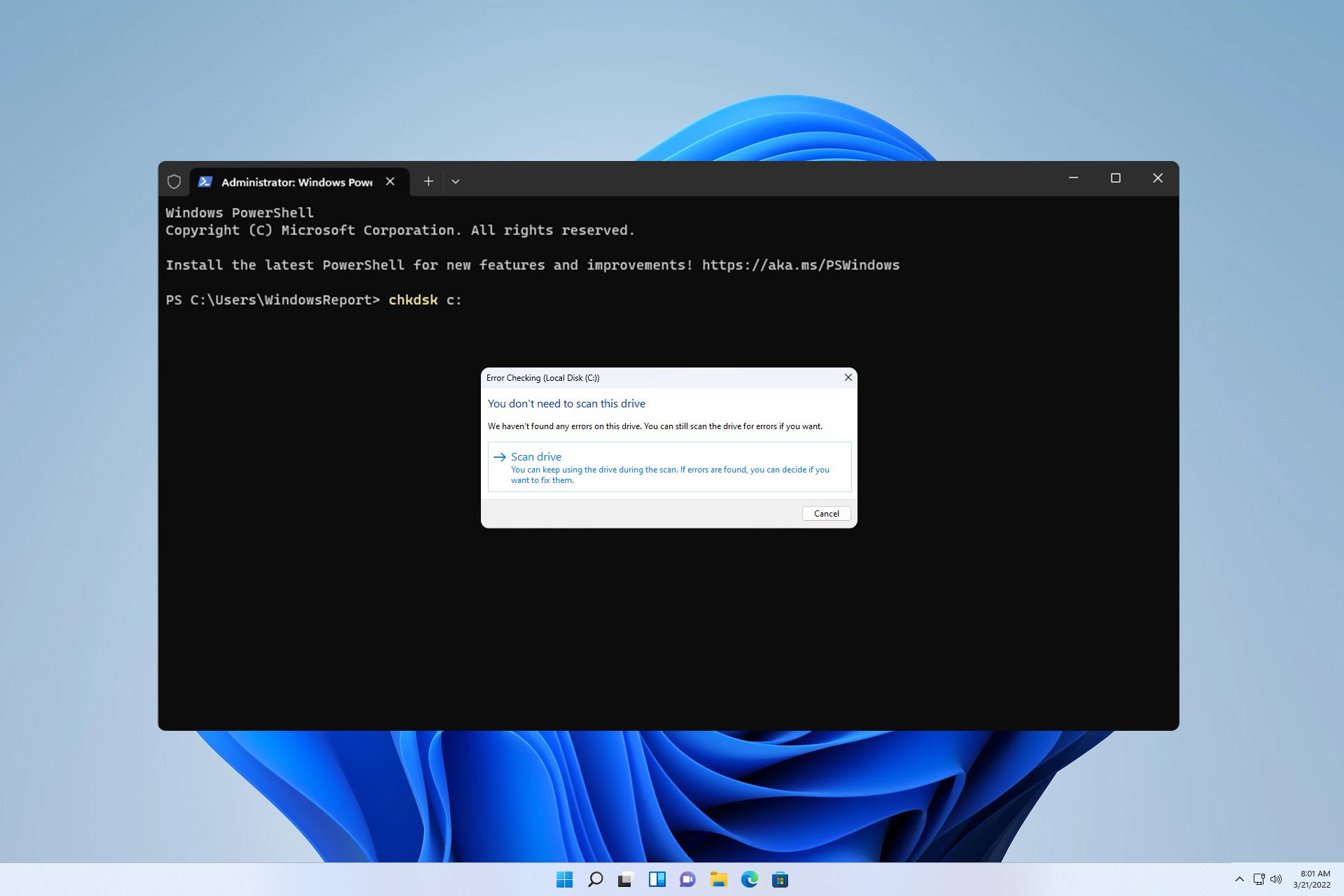
确保您的硬盘驱动器正常工作应该是您的首要任务,这就是为什么许多用户想知道如何在 Windows 11 上运行 chkdsk 并扫描他们的驱动器以查找坏扇区。
通过经常扫描驱动器,可以诊断潜在问题(如驱动器错误),并防止PC上发生文件丢失。要学习如何做到这一点,请务必继续阅读。
什么是 CHKDSK 命令?
- “检查磁盘”命令用于验证卷的文件系统元数据。
- 扫描逻辑磁盘和物理磁盘错误。
- 除了扫描文件系统错误外,它还可用于修复磁盘错误。
- 扫描可以检测软坏扇区和硬坏扇区。
- 软坏扇区是由软件问题引起的,可以使用 chkdsk 修复。
- 硬坏扇区是由物理错误引起的,例如长时间使用,无法修复。
如何运行 CHKDSK 函数?
- 打开文件资源管理器,然后导航到“这台电脑”。
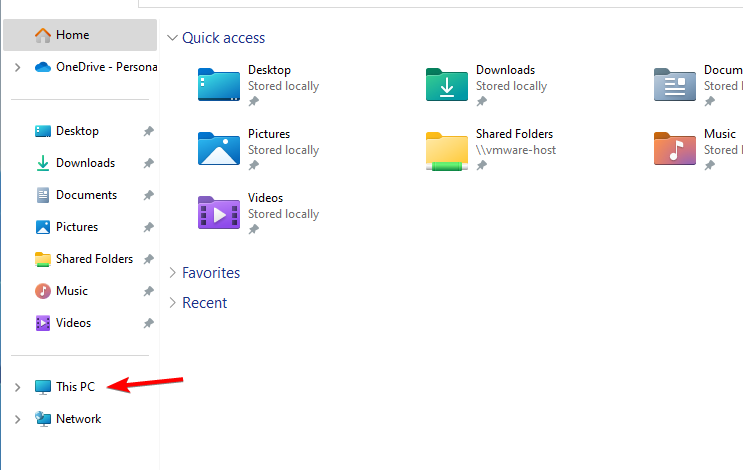
- 找到要扫描的驱动器。右键单击驱动器,然后从菜单中选择属性。
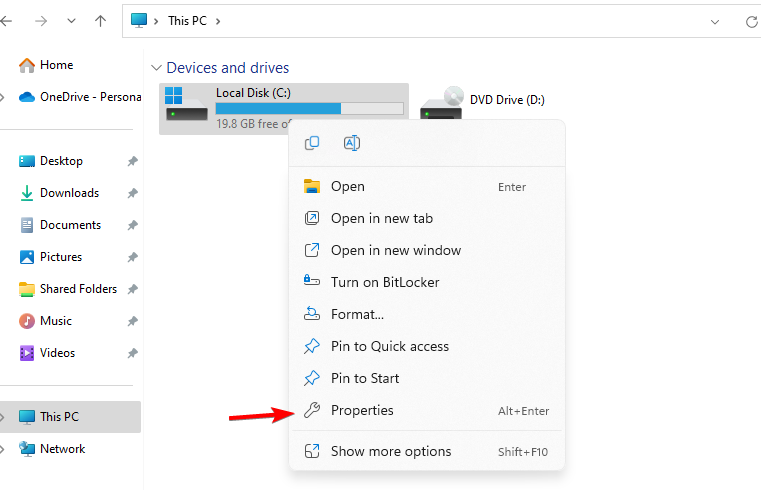
- 导航到“工具”选项卡,然后单击“检查”按钮。
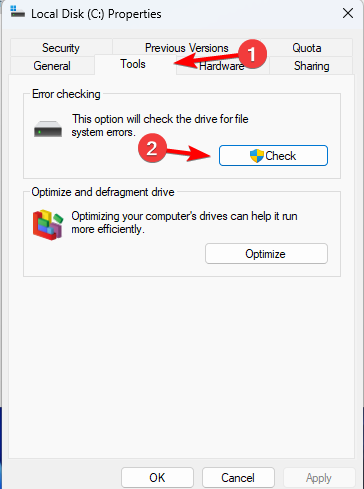
- 单击扫描驱动器以开始扫描。

- 磁盘完整性检查现在将开始。
扫描完成后,您可以看到已找到并修复的所有错误。
如何从CMD运行CHKDSK?
- 按键 + 并选择 Windows 终端(管理员)。您可以使用命令提示符或PowerShell,因为该命令适用于两个命令行工具。WindowsX

- 命令行启动后,键入 chkdsk C: 并按 。当然,您可以使用任何其他驱动器号而不是 C。Enter

- 扫描现在将扫描您的PC以查找磁盘错误,并让您知道驱动器上是否有任何损坏的扇区。
此命令还支持各种参数,包括:
- /f – 用于修复坏扇区
- /r – 定位坏扇区并恢复可读信息
- /v – 显示每个扫描文件的名称
- /x – 强制卸载驱动器
- /i – 执行不太严格的检查(仅在 NTFS 驱动器上)
- /c – 不检查文件夹结构中的周期(仅在 NTFS 驱动器上)
- /b – 清除坏群集并扫描所有已分配和空闲群集以查找错误(仅在 NTFS 驱动器上)
- /scan – 运行联机扫描(仅在 NTFS 驱动器上)
- /forceofflinefix – 它与 /scan 一起使用以绕过在线修复和队列缺陷以进行离线修复(仅在 NTFS 驱动器上)
- /pref – 它与 /scan 一起使用,以便分配更多资源以更快地完成扫描(仅在 NTFS 驱动器上)
- /spotfix – 在卷上运行点定位(仅在 NTFS 驱动器上)
- /sdcleanup – 它清除不必要的安全描述符数据(仅在 NTFS 驱动器上)
- /offlinescanandfix – 它执行脱机扫描并修复驱动器
- /freeorphanedchains – 释放孤立集群链(仅在 FAT/FAT32/exFAT 上)
- /markclean – 如果未检测到损坏,则标记卷干净(仅在 FAT/FAT32/exFAT 上)
其中一些命令需要锁定您的驱动器。如果有任何问题,我们有一个指南,说明如果chkdsk无法锁定当前驱动器该怎么办。
如何使用CMD修复磁盘Windows 11?
- 以管理员身份启动终端。
- 运行以下命令之一:
chkdsk C: /f – 使用此命令,您将扫描并修复驱动器上的任何错误
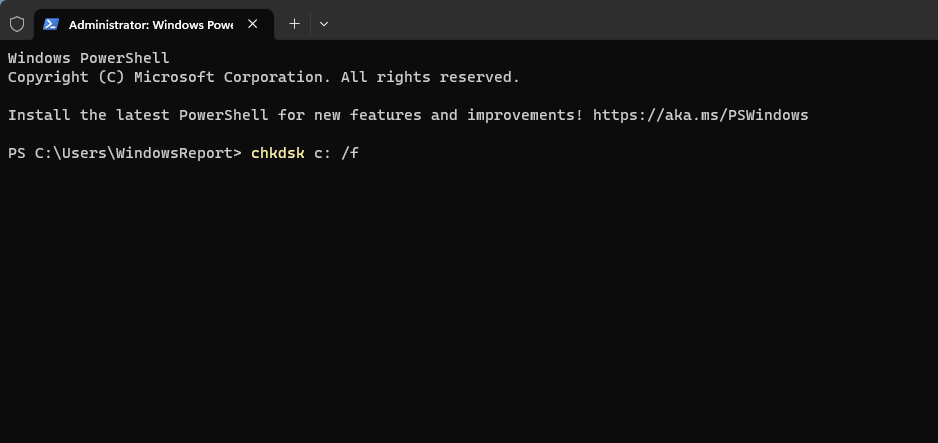
chkdsk C: /r – 通过此扫描,您将恢复任何损坏的文件。值得一提的是,/r 与 /f 参数执行相同的操作,因此无需同时运行它们。
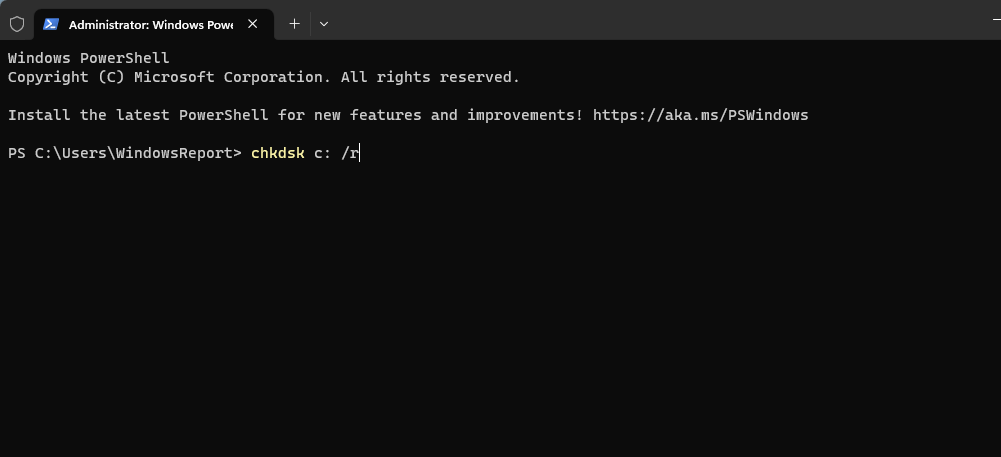
- 等待该过程修复PC上的驱动器错误。
如果您想知道如何在 Windows 11 上运行 chkdsk,现在您知道了。该过程非常简单,无需使用命令行即可从文件资源管理器完成。
但是,如果要配置扫描并访问更多功能和信息,则可能需要尝试使用命令行工具。
虽然此功能很有用,但它可能会遇到问题,但我们已经有一个很好的指南,如果 chkdsk 卡在您的 PC 上,您可以使用。
 Win 11系统之家
Win 11系统之家
